电脑的维护及维修方法
电脑的维护及维修方法
使用电脑的时经常会遇到些大大小小的问题,上维修店维修少则几十块,多则一两百,关键是扛着电脑来来回回太麻烦,下面是学习啦小编收集的关于电脑的维护及维修方法,希望对你有所帮助。
电脑的维护及维修方法
01内存故障
故障现象一:内存条与主板插槽接触不良、内存控制器出现故障表现为:打开主机电源后屏幕显示"Error:Unable to ControlA20 Line"出错信息后死机。
分析处理:仔细检查内存条是否与插槽保持良好接触或更换内存条。
故障现象二:自检通过。在DOS下运行应用程序因占用的内存地址冲突,而导致内存分配错误,屏幕出现"Memory A11ocationError"的提示。
分析处理:因Confis.sys文件中没有用Himem.sys、Emm386.exe等内存管理文件设置Xms.ems内存或者设置不当,使得系统仅能使用640KB基本内存,运行的程序稍大便出现"Out of Memory"(内存不足)的提示,无法操作。这些现象均属软故障,编写好系统配置文件Config.sys后重新启动系统即可。
故障现象三:Windows系统中运行的应用程序非法访问内存、内存中驻留了太多应用程序、活动窗口打开太多、应用程序相关配置文件不合理等原因均能导致屏幕出现许多有关内存出错的信息。
分析处理:此类故障必须采用清除内存驻留程序、减少活动窗口、调整配置文件(INI),重装系统和应用程序等办法来处理。
故障现象四:Windows系统中运行DOS状态下的应用软件(如DOS下运行的游戏软件等)时,因软件之间分配、占用内存冲突出现黑屏、花屏、死机现象。
分析处理:退出Windows系统,进入DOS状态,再运行应用程序。
故障现象五:程序有病毒,病毒程序驻留内存、CMOS参数中内存值的大小被病毒修改,将导致内存值与内存条实际内存大小不符、内存工作异常等现象。
分析处理:采用杀毒软件消除病毒;CMOS中参数被病毒修改,先将CMOS短接放电,重新启动机器,进入CMOS后仔细检查各项硬件参数,正确设置有关内存的参数值。
故障现象六:电脑升级进行内存扩充,选择了与主板不兼容的内存条。
分析处理:首先升级主板的BIOS,看看是否能解决问题,如果仍无济于事,就只好更换内存条了。
故障现象七:安装windows进行到系统配置时产生一个非法错误。
分析处理:此类故障一般是由于内存条损坏造成,可以按内存维修一法来解决,如若不行,那就只有更换内存条了。
故障现象八:启动windows时系统多次自动重新启动。
分析处理:此类故障一般是由于内存条或电源质量有问题造成,当然,系统重新启动还有可能是CPU散热不良或其他人为故障造成,对此,唯有用排除法一步一步排除。
故障现象九:开机无显示。
分析处理:一般是因为内存条与主板内存插槽接触不良造成(在排除内存本身故障的前提下),只要用橡皮擦来回擦试其金手指部位即可解决问题(不要用酒精等清洗),还有就是内存损坏或主板内存槽有问题也会造成此类故障。
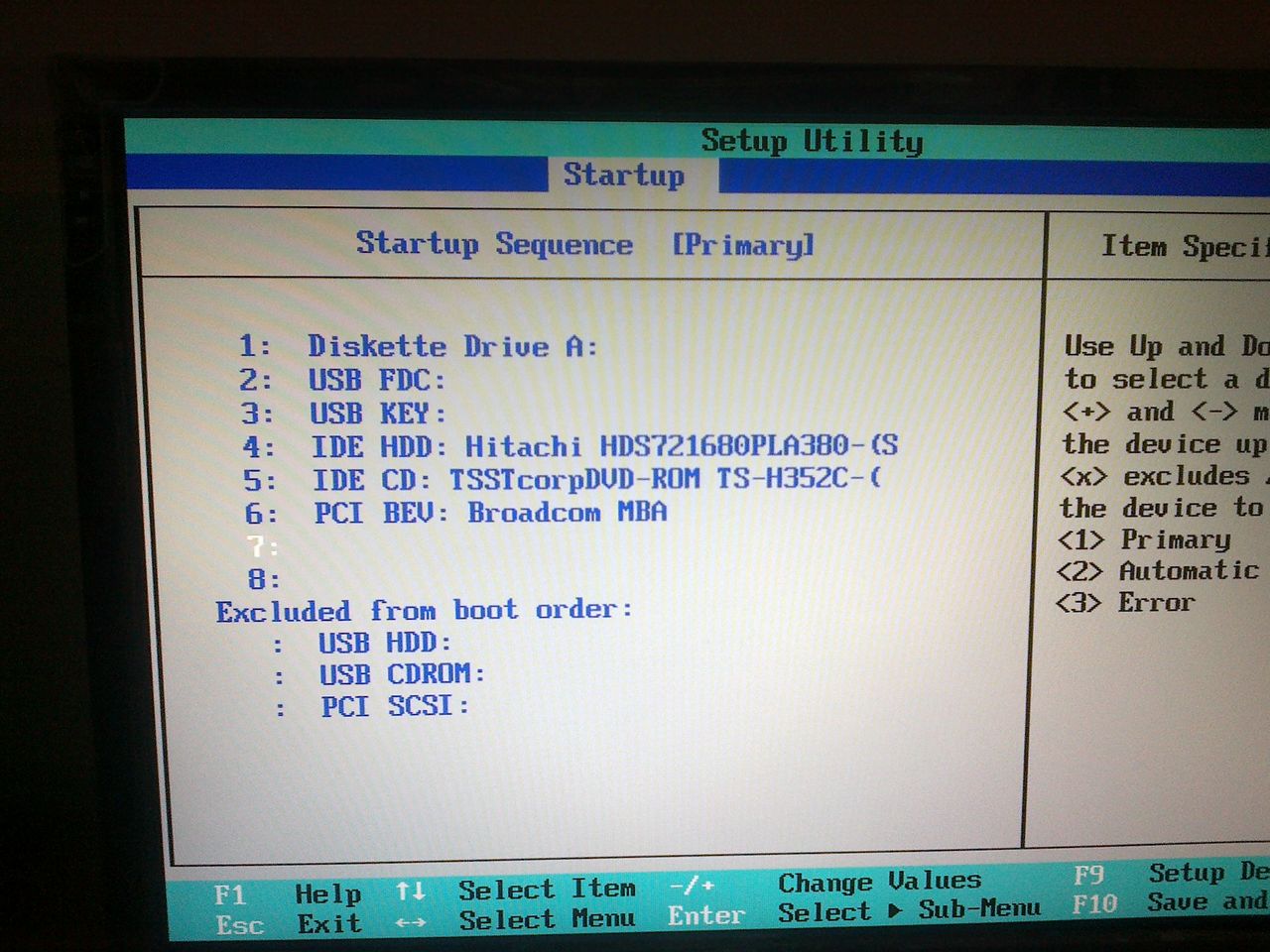
02CPU故障
CPU的故障类型不多,常见的有如下几种。
故障现象一:CPU与主板接触不良导致电脑无法启动。
分析处理:首先估计是显卡出现故障。用替换法检查后,但有时又正常。最后拔下插在主板上的CPU,仔细观察并无烧毁痕迹,但发现CPU的针脚均发黑、发绿,有氧化的痕迹和锈迹(CPU的针脚为铜材料制造,外层镀金),对CPU针脚做了清除工作,电脑又可以加电工作了。
故障现象二:CPU工作参数设置错误。
分析处理:此类故障通常表现为无法开机或主频不正确,一般是CPU的工作电压、外频、倍频设置错误所致。可以先清除CMOS,再让BIOS来检测CPU的工作参数。
故障现象三:其他设备与CPU工作参数不匹配。
分析处理:这种情况中,最常见的是内存的工作频率达不到CPU的外频,导致CPU主频异常,处理办法是更换内存。
故障现象四:温度过高。
分析处理:一般情况下,CPU表面温度不能超过50℃,否则会出现电子迁移现象,从而缩短CPU寿命。对于CPU来说53℃下温度太高了,长时间使用易造成系统不稳定和硬件损坏。根据现象分析,升温太快,稳定温度太高应该是CPU风扇的问题,只需更换一个质量较好的CPU风扇即可。
故障现象五:显示器黑屏。
分析处理:由于CPU频率设置太高,造成CPU无法正常工作,并造成显示器黑屏且无法进入BIOS中进行设置。这种情况需要将CMOS电池放电,并重新设置后即可正常使用。还有种情况就是开机自检正常,但无法进入到操作系统,在进入操作系统的时候死机,这种情况只需复位启动并进入BIOS将CPU改回原来的频率即可。
故障现象六:其他部件故障。
分析处理:当主板、内存、电源等出现故障时,也往往会认为是CPU故障。判断这类假故障的方法很简单,只需要交换到其他主机试验一下即可。
03主板故障
随着主板电路集成度的不断提高及主板价格的降低,其可维修性也越来越低。主板常见的故障有如下几种。
故障现象一:元器件接触不良。
分析处理:主板最常见的故障就是元器件接触不良,主要包括芯片接触不良、内存接触不良、板卡接触不良几个方面。板卡接触不良会造成相应的功能丧失,有时也会出现一些奇怪的现象。比如声卡接触不良会导致系统检测不到声卡;网卡接触不良会导致网络不通;显卡接触不良,除了导致显示异常或死机外,还可能会造成开机无显示,并发出报警声。
故障现象二:开机无显示。
分析处理:出现此类故障一般是因为主板BIOS被CIH病毒破坏造成,一般BIOS被病毒破坏后硬盘里的数据将全部丢失,所以可以通过检测硬盘数据是否完好来判断BIOS是否被破坏。
故障现象三:主板IDE接口或SATA接口损坏。
分析处理:出现此类故障一般是由于用户带电插拔相关硬件造成的,为了保证计算机性能,建议更换主板予以彻底解决。
故障现象四:BIOS参数不能保存。
分析处理:此类故障一般是由于主板电池电压不足造成的,只需更换电池即可。
故障现象五:计算机频繁死机,即使在BIOS设置时也会死机。
分析处理:在设置BIOS时发生死机现象,一般是主板或CPU有问题,只有更换主板或CPU。出现此类故障一般是由于主板散热不良引起的。如果在计算机死机后触摸CPU周围主板元件,发现温度非常高,说明是散热问题,需要清洁散热片或更换大功率风扇。
故障现象六:CMOS设置不能保存。
分析处理:此类故障一般是由于主板电池电压不足造成,对此予以更换即可,但有的主板电池更换后同样不能解决问题,此时有两种可能:1、主板电路问题,对此要找专业人员维修;2、主板CMOS跳线问题,有时候因为错误的将主板上的CMOS跳线设为清除选项,或者设置成外接电池,使得CMOS数据无法保存。
04硬盘故障
计算机系统中40%以上的故障都是因为硬盘故障而引起的。随着硬盘的容量越来越大,转速越来越快,硬盘发生故障的概率也越来越高。硬盘损坏不像其他硬件那样有可替换性,因为硬盘上一般都存储着用户的重要资料,一旦发生严重的不可修复的故障,损失将无法估计。常见的硬盘故障有如下几种。
故障现象一:Windows初始化时死机。
分析处理:这种情况比较复杂,首先应该排除其他部件出现问题的可能性,如系统过热或病毒破坏等,如果最后确定是硬盘故障,应赶快备份数据。
故障现象二:运行程序出错。
分析处理:进入Windows后,运行程序出错,同时运行磁盘扫描程序时缓慢停滞甚至死机。如果排除了软件方面的设置问题,就可以肯定是硬盘有物理故障了,只能通过更换硬盘或隐藏硬盘扇区来解决。
故障现象三:磁硬盘出现坏道。
分析处理:一旦用“SCANDISK”扫描硬盘时如果程序提示有了坏道,首先应该重新使用各品牌硬盘自己的自检程序进行完全扫描。注意,别选快速扫描,因为它只能查出大约90%的问题。如果检查的结果是“成功修复”,那可以确定是逻辑坏道;假如不是,那就没有什么修复的可能了,如果硬盘还在保质期,那赶快那去更换吧。
故障现象四:零磁道损坏。
分析处理:零磁道损坏的表现是开机自检时,屏幕显示“HDD Controller Error”,而后死机。零磁道损坏时,一般情况下很难修复,只能更换硬盘。
故障现象五:BIOS无法识别硬盘。
分析处理:BIOS突然无法识别硬盘,或者即使能识别,也无法用操作系统找到硬盘,这是最严重的故障。具体方法是首先检查硬盘的数据线及电源线是否正确安装;其次检查跳线设置是否正确,如果一个IDE数据线上接了双硬盘(或一个硬盘一个光驱),是否将两个都设置为主盘或两个都设置为从盘;最后检查IDE接口或SATA接口是否发生故障。如果问题仍未解决,可断定硬盘出现物理故障,需更换硬盘。
05显卡故障
显卡故障比较难于诊断,因为显卡出现故障后,往往不能从屏幕上获得必要的诊断信息。常见的显卡故障有如下几种。
故障现象一:开机无显示。
分析处理:出现此类故障一般是因为显卡与主板接触不良或主板插槽有问题造成的,只需进行清洁即可。对于一些集成显卡的主板,如果显存共用主内存,则需注意内存的位置,一般在第一个内存插槽上应插有内存。
故障现象二:显示颜色不正常。
分析处理:此类故障一般是因为显卡与显示器信号线接触不良或显卡物理损坏。解决方法是,重新插拔信号线或更换显卡。此外,也可能是显示器的原因。
故障现象三:突然死机。
分析处理:出现此类故障一般多见于主板与显卡的不兼容或主板与显卡接触不良,这时需要更换显卡或重新插拔。
故障现象四:显示花屏,看不清字迹。
分析处理:故障表现为开机后显示花屏,看不清字迹。此类故障可能是由于显示器分辨率设置不当引起的。处理方法是,进入Windows的安全模式,重新设置显示器的显示模式即可。也可能由于显卡的显示芯片散热不良或显存速度低,需要改善显卡的散热性能或更换显卡。
故障现象五:屏幕出现异常杂点或图案
分析处理:常见的有显卡与主板接触不良造成屏幕出现异常杂点或图案的情况。对于这种由于金手指接触不良造成的异常情况,可以清洁一下显示卡的金手指,然后重新插上试试。还有一种情况就是显卡质量问题可会造成这种异常情况的出现,如显存或者显示核心出现问题等。如果你的电脑是超频状态下(有些发烧友可是CPU和显示卡同时超频)而出现问题,建议还是降回来。
故障现象六:显卡驱动程序丢失
分析处理:此类问题在DIY机器中比较常见,主要原因是显卡与主板不兼容,会经常出现开机驱动程序丢失、图标变大等问题。先尝试更新显卡驱动程序,如果问题不能解决,再尝试刷新显卡和主板的BIOS版本。还有一类特殊情况,以前能载入显卡驱动程序,但在显卡驱动程序载入后,进入Windows时出现死机。可更换其它型号的显卡在载入其驱动程序后,插入旧显卡予以解决。如若还不能解决此类故障,则说明注册表故障,对注册表进行恢复或重新安装操作系统即可。
06光驱故障
光驱最常见的故障是机械故障,其次才是电路方面的故障。而电路故障中用户调整不当引起的故障要比元器件损坏引起的故障要多得多,所以用户在拆卸或维护光驱设备时,不要随便调整光驱内部的各种电位器,防止碰撞及静电对光驱内部元件的损坏。常见的光驱故障有如下几种。
故障现象一:开机检测不到光驱。
分析处理:这时可先检查一下光驱跳线是否正确;然后检查光驱IDE接口或 SATA接口是否插接不良;最后可能是光驱数据线损坏,只需更换即可。
故障现象二:进出盒故障。
分析处理:这类故障表现在不能进出盒或进出盒不顺畅。如果故障是由进出盒电机插针接触不良或电机烧毁引起的,只能重插更换。如果故障是由进出盒机械结构中的传送带松动打滑引起的,可更换尺寸小一些的传送带。
故障现象三:挑碟或读碟能力差。
分析处理:这类故障是由激光头故障引起的。光驱使用时间长或常用于看DVD,激光头物镜会变脏或老化,用清洁光盘对光驱进行清洁,可改善读碟能力。
故障现象四:必然故障。
分析处理:必然故障是指光驱在使用一段时间后必然发生的故障。该类故障主要有:激光二极管老化,使读盘时间变长甚至不能读盘;激光头中光学组件脏污或性能变差,产生“音频”、 “视频”失真或死机;机械传动装置因磨损、变形、松脱而引起的故障。必然故障一般在光驱使用3~5年后出现,此时,应更换新光驱。
故障现象五:Windows 98操作系统启动自检正常,但启动Windows系统时总是出现很长时间的黑屏。进入操作系统后,没有光驱盘符。
分析处理:根据现象分析,可能是光驱本身或者设置问题导致操作系统在检测硬件设备时出现了故障。仔细检查跳线和数据线、电源线等的连接,不存在问题,BIOS也检测到了正确的信息。反复启动,故障依旧。将光驱安装到其他电脑上,工作也正常。后发现连接光驱的数据线是一根DMA/66专用电缆,更换为普通IDE数据线后故障排除。原来,电脑用户在组装电脑时,以为支持高传输速率的数据线可以改善光驱的传输速率,但由于IDE光驱不支持DMA/66接口,因而导致了系统不能正确识别光驱。
07电源故障
电源产生的故障比较隐蔽,一般很少被注意到。
故障现象一:硬盘出现坏磁道。
分析处理:电源异常时极易导致硬盘出现坏磁道,硬盘一般可通过软件修复,而电源确有问题应当更换质量可靠、稳定的同型号电源。
故障现象二:电脑运行伴有“轰轰”的噪声。
分析处理:这是由电源风扇的噪音增大所致,如果电脑长时间未使用,风扇上灰尘积攒过多,则可能出现这种现象。解决办法是拆开电脑,卸下电源,将风扇从上面拆下,仔细除尘。然后再重新装好,开机后噪声即可消除。
故障现象三:光驱读盘性能不良。
分析处理:这种情况一般发生在新购买的电脑或CD-ROM上,读盘时伴有较大的“嗡嗡”声,排除光驱故障之后,很可能是电源有问题,必要时应拆开检查。
故障现象四:超频不稳定。
分析处理:CPU超频工作对于电源的稳定性要求很高,如果电源质量较差,在超频工作时会经常突然死机或重新启动。一般只要更换一只性能稳定的电源即可。
故障现象五:显示屏上有纹波干扰。
分析处理:可能是电源的电磁辐射外泄,干扰了显示器的正常显示,如果长期不处理,显示器很可能被磁化。
故障现象六:主机经常二次启动。
分析处理:可能是电源功率不足,不足以带动电脑所有设备正常工作,导致系统软件运行错误、内存丢失以及硬盘、光驱不能读写等,使机器在重新启动。
电源出故障要按“先软后硬”的原则进行诊断,先检查BIOS设置是否正确,排除因设置不当造成的假故障;然后检查ATX电源中辅助电源和主电源是否正常;最后检查主板电源监控器电路是否正常。
电脑的维护及维修方法相关文章:
1.电脑日常维修技巧
3.计算机的日常维护
4.电脑故障维修大全
6.电脑故障维修大全
7.五大电脑维护技巧
